- Autore Abigail Brown [email protected].
- Public 2023-12-17 06:52.
- Ultima modifica 2025-01-24 12:14.
Le lunghe file possono essere difficili da leggere nelle e-mail, quindi è sempre un'etichetta e-mail corretta spezzare le righe dei tuoi messaggi in qualcosa di compreso tra 65 e 70 caratteri. Microsoft Outlook ha un'impostazione utile per impostare il ritorno a capo automatico della riga su qualsiasi numero sia necessario. Ecco come modificare il numero del carattere in corrispondenza del quale si verifica un'interruzione di riga in Outlook.
Le istruzioni in questo articolo si applicano a Outlook per Microsoft 365, Outlook 2019, Outlook 2016, Outlook 2013 e Outlook 2010.
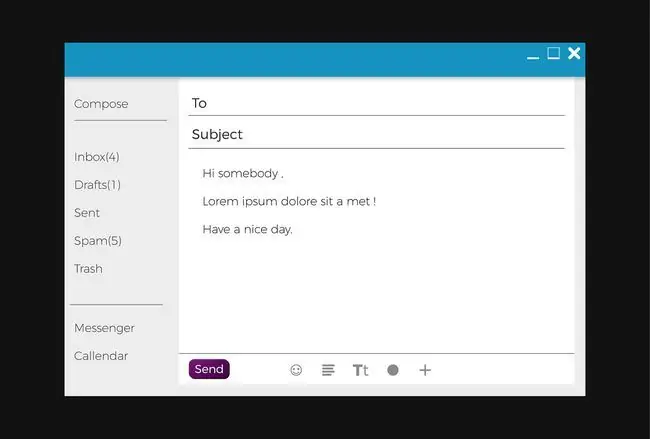
Come avvolgere automaticamente linee lunghe in Outlook
Quando avvolgi lunghe righe di testo, il client di posta elettronica di Outlook interrompe automaticamente le frasi dalla riga corrente per iniziare su una nuova riga. Questo riduce la lunghezza di tutte le email in uscita ed è simile a restringere i margini dello spazio di scrittura.
-
Apri Outlook e vai al menu File.

Image -
Seleziona Opzioni.

Image -
In Opzioni Outlook, seleziona Mail.

Image -
Scorri fino a Formato messaggio.

Image -
In Avvolgi automaticamente il testo al carattere, inserisci un numero per indicare dove vuoi che Outlook inserisca il testo. Tienilo tra 65 e 70 caratteri.

Image -
Seleziona OK per applicare le modifiche e chiudere la finestra.

Image
Potrebbe essere necessario sperimentare il numero di caratteri per far apparire le tue email nel modo desiderato. Se devi modificare il numero di caratteri, ripeti i passaggi finché non sei soddisfatto.






